求u深度u盘使用教程 请介绍一下u深度u盘启动盘HddScan磁盘扫描工具
时间:2017-07-04 来源:互联网 浏览量:
今天给大家带来求u深度u盘使用教程,请介绍一下u深度u盘启动盘HddScan磁盘扫描工具,让您轻松解决问题。
磁盘扫描工具可以对磁盘进行检查并诊断出错误,分析和修复磁盘中的错误,查找磁盘上的物理错误并将坏扇区中的数据移动到别的位置。接下来小编将给大家介绍u深度u盘启动盘中的HddScan磁盘扫描工具来解决这些问题具体方法如下:
1将u盘制作成u深度u盘启动盘,做好后不用拔出u盘,然后重启电脑,在开机的时候出现机型logo的时候按下一键u盘启动快捷键进入到启动项选择窗口,选择u盘启动后进入到u深度主菜单中,如下图所示:
 2
2在u深度主菜单中,利用键盘上的上下方向键选择【03】运行U深度Win03PE2013增强版,按下回车键确定,如下图所示:
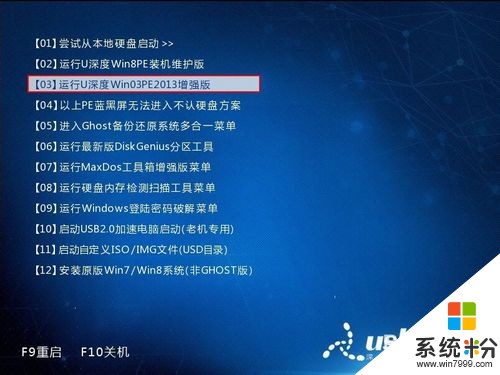 3
3等待一会进入到u深度PE系统,点击桌面左下角的“开始”,在弹出的开始菜单中依次选择“程序-硬件检测-HddScan磁盘扫描”,如下图所示:
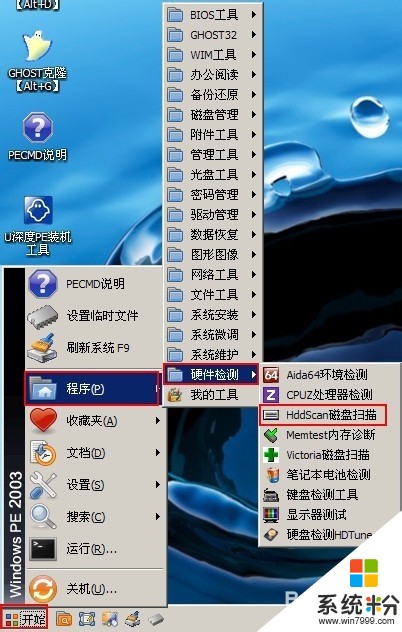 4
4在HddScan磁盘扫描工具窗口中,我们在Drive0选项中选择要扫描的磁盘,然后点击“Start”按钮,如下图所示:
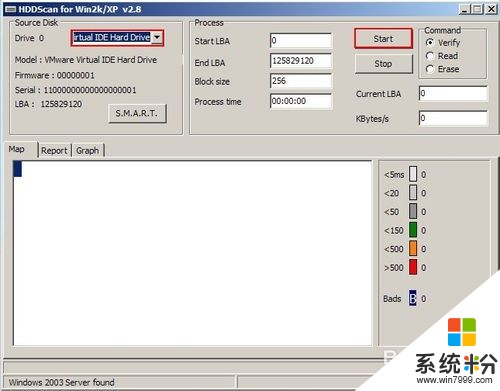 5
5完成磁盘扫描后,系统会对磁盘进行修复,下方的进度条为磁盘修复的进度,如下图所示:
 6
6当磁盘完成扫描和修复后,在工具右下方的框框中会显示结果,并且小于50的都是可接受的范围,如下图所示:
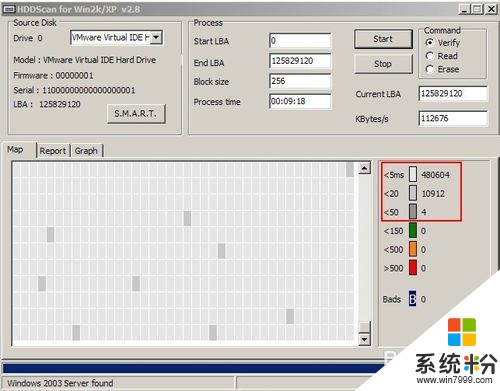 7
7到此,u深度u盘启动盘中的HddScan磁盘修复工具的操作已经介绍完毕,建议大家可以定期的对磁盘进行扫描修复,这样可以让我们的磁盘使用的更久
以上就是求u深度u盘使用教程,请介绍一下u深度u盘启动盘HddScan磁盘扫描工具教程,希望本文中能帮您解决问题。
我要分享:
相关教程
- ·u深度u盘怎么启动磁盘碎片整理工具。 u深度u盘如何启动磁盘碎片整理工具。
- ·怎么使用u深度v2.0启动u盘进行磁盘坏道检测。 使用u深度v2.0启动u盘进行磁盘坏道检测的方法。
- ·怎麽使用u深度u盘实现苹果电脑U盘启动,使用u深度u盘实现苹果电脑U盘启动的方法
- ·使用u深度启动u盘刻录镜像文件到u盘的方法 怎么使用u深度启动u盘刻录镜像文件到u盘
- ·u深度u盘启动引导管理工具删除盘符怎么操作 怎么u深度u盘启动引导管理工具删除盘符
- ·u深度u盘启动盘FBDISK坏盘分区器如何使用 u深度u盘启动盘FBDISK坏盘分区器怎样使用
- ·戴尔笔记本怎么设置启动项 Dell电脑如何在Bios中设置启动项
- ·xls日期格式修改 Excel表格中日期格式修改教程
- ·苹果13电源键怎么设置关机 苹果13电源键关机步骤
- ·word表格内自动换行 Word文档表格单元格自动换行设置方法
